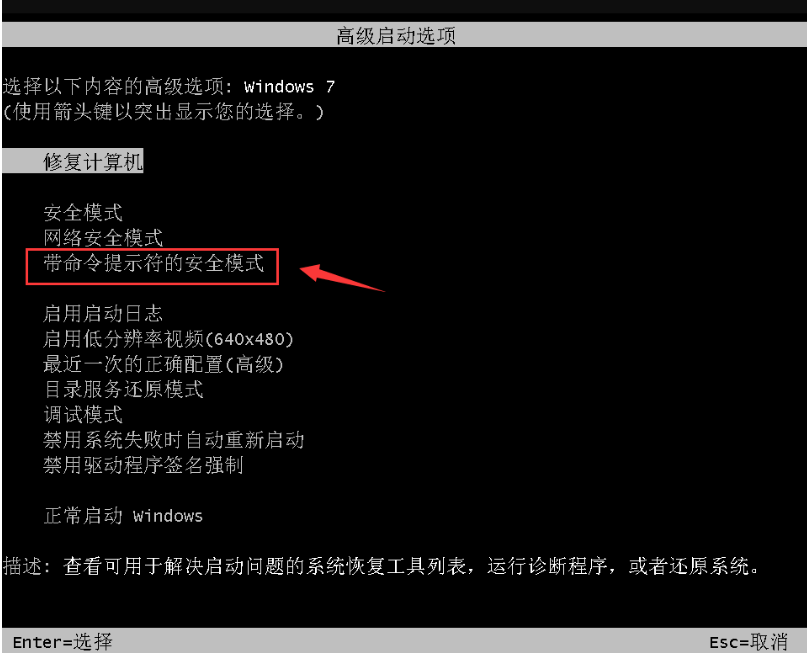
有的时候我们会为自己的电脑设置开机密码,这也是为了电脑的安全才去设置的。但是有的时候,密码太多了把密码忘了,然后就进不去系统桌面了。下面将让小编来跟大家说说win7忘记开机密码进不去怎么办的解决方法,大家一起来看看吧。
工具/原料:U盘
系统版本:windows7
品牌型号:联想
软件版本:小白一键重装系统 v2290
方法一:带命令提示符清除法
1、重启Win7系统电脑按住F8键,然后出现高级启动选项,通过键盘方向键上下选择,然后按【带命令提示符的安全模式】确定进入。下图:
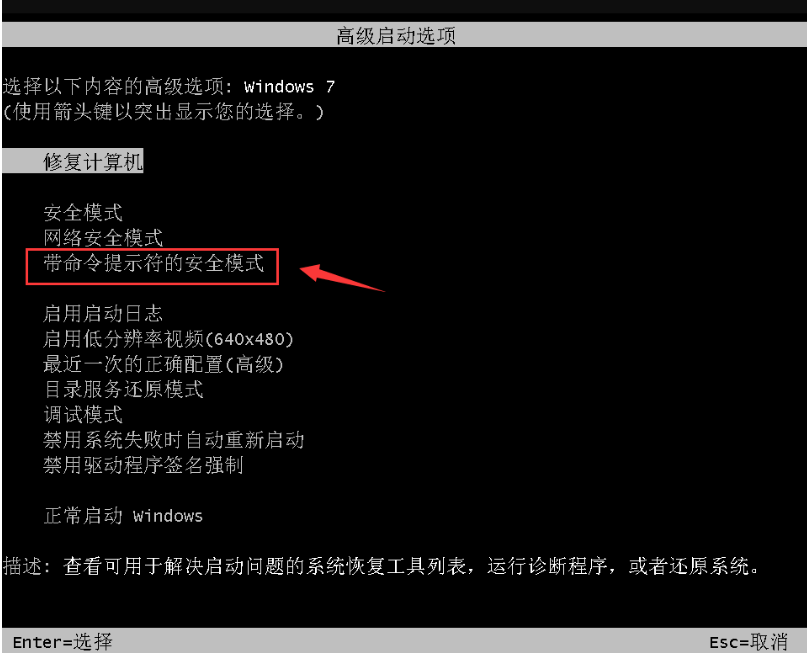
2、在出现的账号选择窗口中点击【Administrator】,下图:

3、进入带命令提示符的安全模式界面后,在命令提示符窗口中输入【net user Smile /add】,按下键盘上的回车键确定。

4、接着继续输入【net localgroup administrators Smile /add】然后按回车确定,命令成功后继续输入【shutdown /r /t 5 /f】回车确定。

5、最后电脑重启,选择刚刚设置Smile账号,进入即可。

方法二:U盘PE工具清理电脑密码方法
1、通过使用小白 PE 启动盘在 PE 系统中使用 Windows 密码工具进行修改或者删除开机密码,我们需要通过使用小白一键重装软件中的制作U盘功能来制作一个 U 盘 PE 系统。首先,下载小白一键重装软件(www.01xitong.com)并打开。准备一个 4GB 以上的空白 U 盘,U 盘中不要有资料会删除。在软件中使用制作系统中的制作U盘选项来制作启动盘,参数一般保持默认。

2、制作好启动盘后,插到win7忘记开机密码的电脑USB接口上,开机之后快速按 F12 打开快速引导菜单,在菜单中使用方向键选择 USB 进入到 U 盘 PE 系统中。有些电脑可能需要按 F2、Esc、Del、F10 之类的才可以进,具体大家可以参考以下教程:http://www.01xitong.com/video1/21791.html


3、进入到小白PE系统中后,在桌面上就有密码修改工具,双击直接打开。在软件中我们直接选择打开按钮,在列表中就会列出我们计算机可用的帐户。

4、在当前列出的帐户中选择您开机时使用的 Windows 帐户用户名,然后点击解锁或者修改密码。

5、修改完成密码后正常保存确认即可。

总结:
方法一:带命令提示符清除法
1、重启Win7系统电脑按住F8键,然后出现高级启动选项,然后按【带命令提示符的安全模式】确定进入。
2、在出现的账号选择窗口中点击【Administrator】
3、在命令提示符窗口中输入【net user Smile /add】,按下键盘上的回车键确定。
4、接着继续输入【net localgroup administrators Smile /add】然后按回车确定,命令成功后继续输入【shutdown /r /t 5 /f】回车确定。
5、最后电脑重启,选择刚刚设置Smile账号,进入即可。
方法二:U盘PE工具清理电脑密码方法
1、通过使用小白 PE 启动盘在 PE 系统中使用 Windows 密码工具进行修改或者删除开机密码,我们需要通过使用小白一键重装软件中的制作U盘功能来制作一个 U 盘 PE 系统。首先,下载小白一键重装软件(www.01xitong.com)并打开。准备一个 4GB 以上的空白 U 盘,U 盘中不要有资料会删除。在软件中使用制作系统中的制作U盘选项来制作启动盘,参数一般保持默认。
2、制作好启动盘后,插到win7忘记开机密码的电脑USB接口上,开机之后快速按 F12 打开快速引导菜单,在菜单中使用方向键选择 USB 进入到 U 盘 PE 系统中。
3、进入到小白PE系统中后,在桌面上就有密码修改工具,双击直接打开。在软件中我们直接选择打开按钮,在列表中就会列出我们计算机可用的帐户。
4、在当前列出的帐户中选择您开机时使用的 Windows 帐户用户名,然后点击解锁或者修改密码。
5、修改完成密码后正常保存确认即可。
注意事项:使用一个空U盘,备份好电脑的资料
以上就是win7忘记开机密码进不去怎么办的解决方法啦,希望能帮助到大家。




